PS怎么用羽化将边缘模糊与背景融合
2022-08-10
经常使用PS的老用户应该都知道,PS里面的羽化功能就是我们常说的模糊功能,它可以将两张毫不相关的图片模糊一下,然后融合在一起,下一秒就会有很多人问我PS怎么用羽化将边缘模糊与背景融合,接下来给大家演示一下操作方法。
PS怎么用羽化将边缘模糊与背景融合
1.第一步,我们将需要操作的素材拖入PS当中,然后右击页面左侧工具栏的【选择工具】,接着就会出现一个菜单,我们点击菜单里的【快速选择工具】。
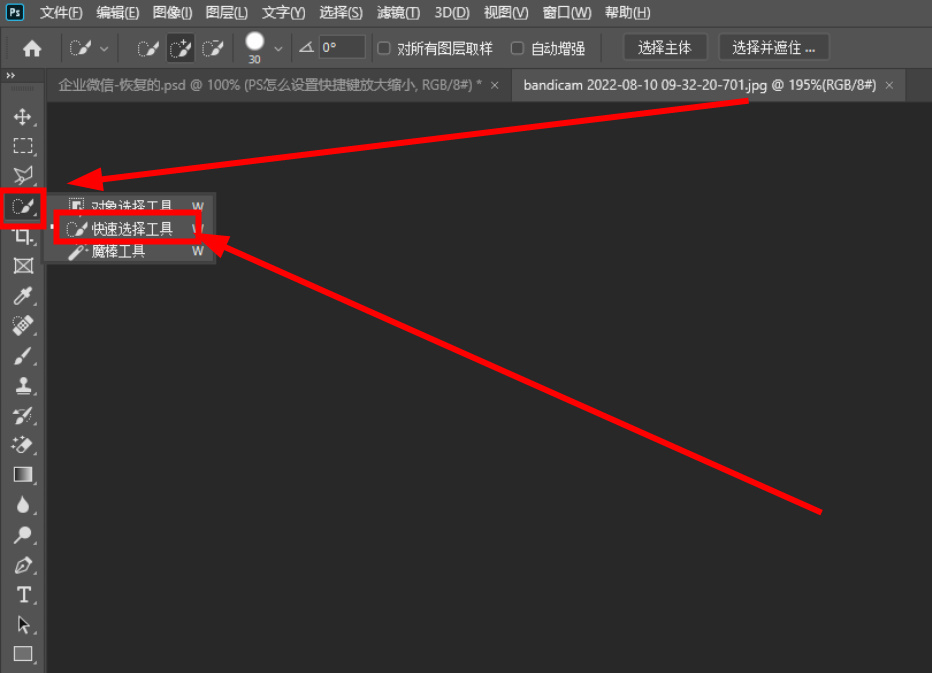
2.第二步,然后用鼠标点击一下我们想要融合的素材。

3.第三步,接着同时按住键盘上的【ctrj+j】键,就要就把图层复制出一层,并且把图抠出来了。
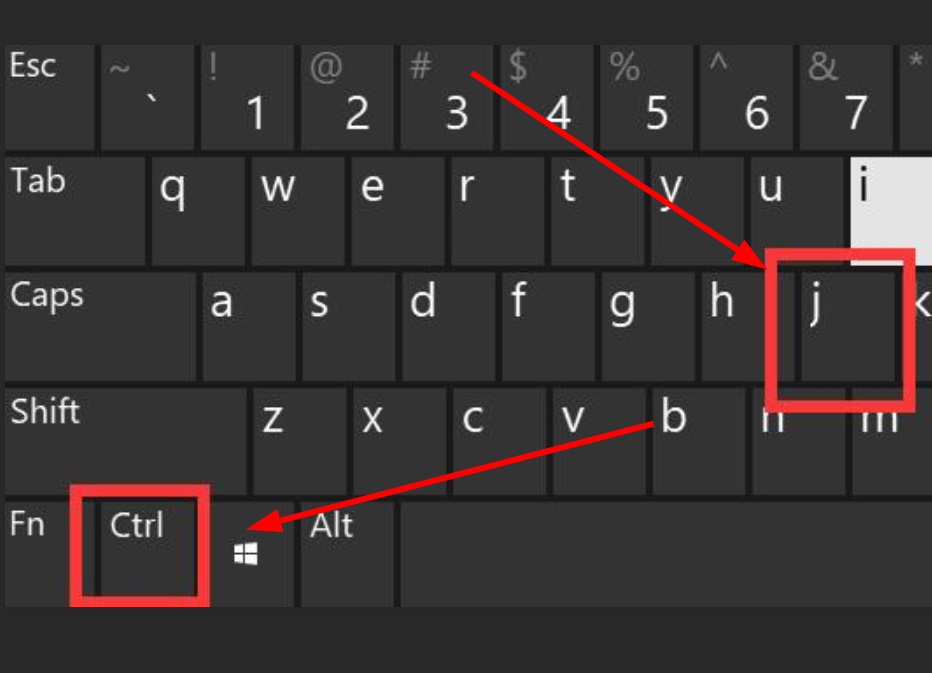
4.第四步,然后我们把这个素材拖到需要融合的背景图上面,鼠标右击,点击下拉里的【羽化】。
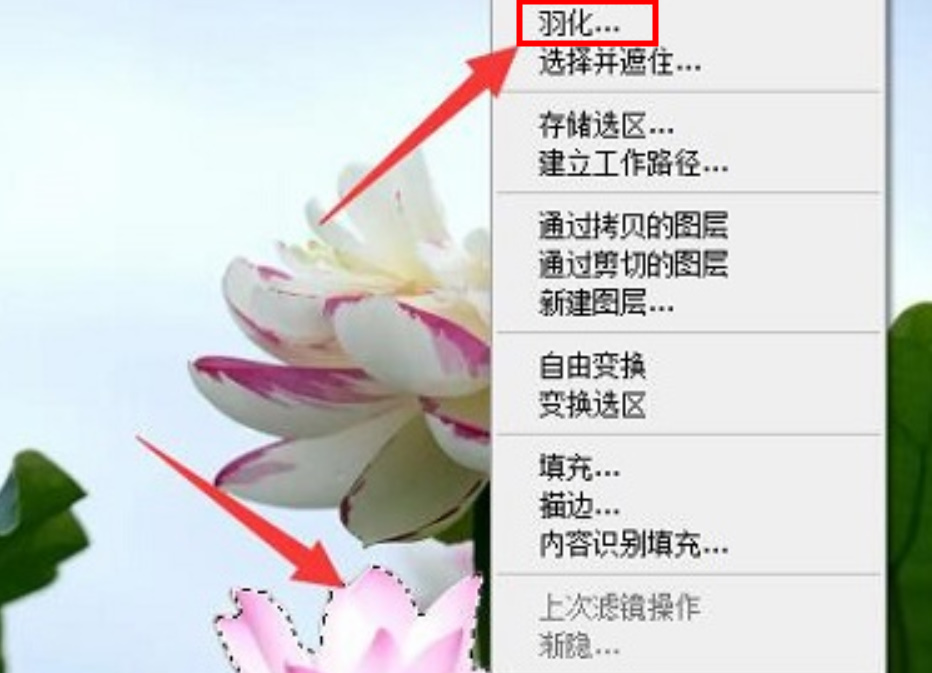
5.第五步,最后我们把羽化半径修改为【5】,在点击【确定】就完成了。
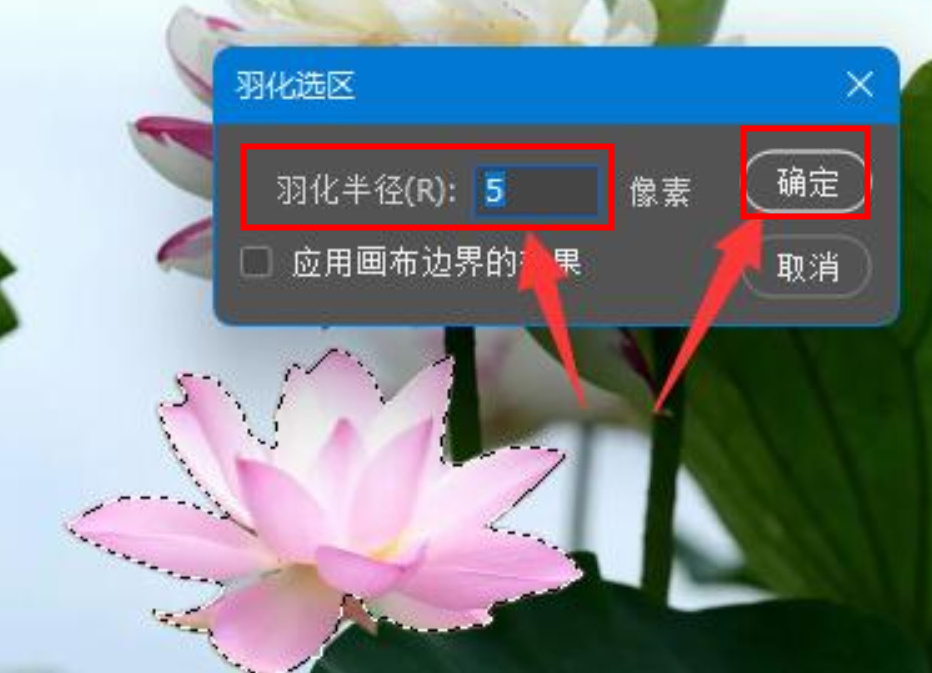
最新教程
-
驱动人生怎么关闭客户端最新版本检测更新:2024-11-16
-
驱动人生怎么设置驱动安装完成后自动删除安装包更新:2024-11-15
-
win10允许应用在后台运行怎么打开更新:2024-11-14
-
win10此设备的用户通知访问权限怎么开启更新:2024-11-13
-
win10此设备的应用诊断信息访问权限怎么打开更新:2024-11-12





